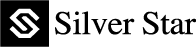よくある質問と回答
※最新バージョンアップや不具合があった場合はホームページ上にて、アップデートを公開いたします。
「すごい位置合わせPRO17」が最新バージョンになっているかをご確認ください。
オブジェクトについて
その他
テンプレートのダウンロード

当サイトでは、すごい位置合わせPRO17で使用することのできるテンプレートのダウンロードが可能です。
テンプレートをダウンロードする
動作環境
| 項目 | 詳細 |
|---|---|
| 対応OS | Windows 11/10 日本語版32bit/64bit対応 (仮想PC、シンクライアント上での動作は保証対象外) ※「.NET Framework 4.8」以降のインストールが必須。 ※OCR機能を使用するには64bit版Windowsをご使用ください。 |
| CPU | OSが正常に動作するCPU |
| メモリ | 32bit版OS使用時:2GB以上 64bit版OS使用時:4GB以上 |
| ハードディスク | 600MB以上の空き容量 ※「.NET Framework 4.8」のインストール用に別途空き容量が必要となる場合があります。 |
| グラフィック | 1280×800ドット以上 |
| その他 | ・パッケージ版の場合は、インストールを行う際にCD/DVD-ROMドライブが必要です。 ・スキャナー ※用紙の取り込みを行う場合はTWAIN規格に対応したスキャナーが必要です ・インターネット接続 ※.NET Framework 4.8のインストール時に必要です。 ※同一のパソコンにて複数のユーザーで製品を起動する場合に必要です。 |